Pregunta
Problema: ¿Cómo eliminar la carpeta Windows.old en Windows?
Acabo de actualizar a Windows 10 desde Windows 8.1. No estoy pensando en volver a la versión anterior de Windows. Entonces, quiero eliminar la carpeta Windows.old por completo. Parece que la eliminación simple no funciona.
Respuesta resuelta
Windows.old es una carpeta legítima que se crea en el sistema después de actualizar el sistema operativo Windows.
[1] No importa si actualizó desde Windows 7, Windows 8 o Windows 8.1, aún encontrará esta carpeta que almacena toda la información del sistema operativo anterior. Esta carpeta incluye varios datos y aplicaciones que se almacenan en las carpetas de Windows, Archivos de programa, Documentos y Configuración.Hay dos razones principales por las que se ha creado esta carpeta. Primero, esta carpeta permite recuperar archivos individuales. Por lo tanto, si no puede encontrar algunos de los documentos o archivos importantes después de actualizar a la última versión de Windows,[2] puede buscar en esta carpeta y copiar archivos individuales. En otras palabras, son tus copias de seguridad. En segundo lugar, si no disfrutó del último sistema operativo y encuentra la necesidad de degradar, esta carpeta también es necesaria para dicho procedimiento.
Los especialistas siempre sugieren mantener esta carpeta durante un par de días o dos después de actualizar el sistema operativo para recuperar sus archivos o degradarlos. Sin embargo, si tiene copias de seguridad almacenadas en el dispositivo externo y no tiene intenciones de volver a la versión anterior del sistema operativo, es posible que esta carpeta sea inútil. Una de las principales razones por las que las personas expresan el deseo de eliminar la carpeta Windows.old es que ocupa mucho espacio en el disco duro.
De hecho, dependiendo de la cantidad de datos que tenga, esta carpeta puede ocupar de 10 GB a dos o tres veces más espacio. De hecho, si su computadora no tiene una unidad de disco grande,[3] es posible que le falte espacio para sus nuevos datos. Por lo tanto, es posible que esta carpeta le resulte molesta y ocupe demasiado espacio valioso.
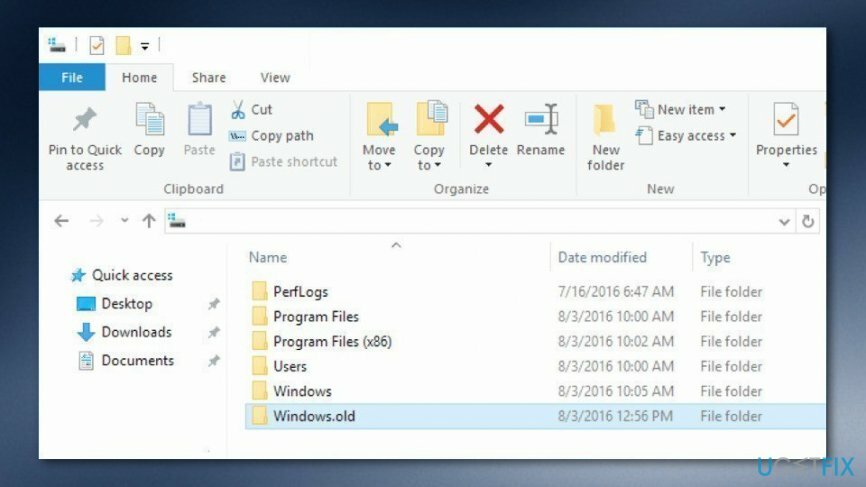
Si desea eliminar Windows.old, tiene dos opciones. Puede esperar un mes hasta que Windows elimine automáticamente esta carpeta, o puede hacerlo manualmente. Si desea deshacerse de él ahora mismo, debe saber que es imposible eliminarlo simplemente como carpetas normales. A pesar de este hecho, no es una tarea difícil.
¿Cómo eliminar la carpeta Windows.old en Windows?
Para desinstalar estos archivos, debe adquirir una versión con licencia de Reimagen Reimagen desinstalar software.
Si decide hacer clic en el botón Supr de su teclado, o eliminar la carpeta Windows.old del Explorador de archivos, escuchará un sonido de error de Windows y verá un mensaje de advertencia. No es la forma correcta de eliminar esta carpeta del sistema. La eliminación requiere el empleo de una herramienta de limpieza de disco de Windows. No te preocupes. No es necesario instalar ningún software nuevo. Esta aplicación ya está instalada en su máquina. Por lo tanto, siga los pasos a continuación y haga algo de espacio en su PC.
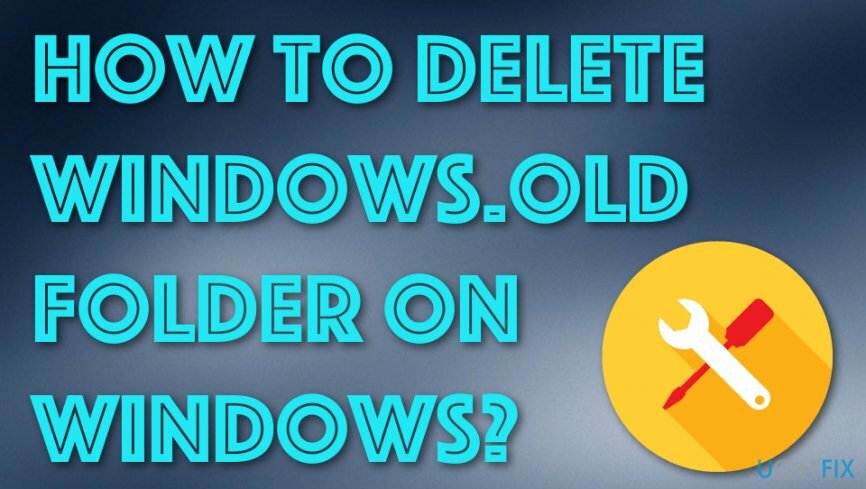
Método 1. Utilice la limpieza de disco de Windows para eliminar Windows.old
Para desinstalar estos archivos, debe adquirir una versión con licencia de Reimagen Reimagen desinstalar software.
1. Abierto Limpieza de disco de Windows solicitud. Clickea en el Comienzo y use la búsqueda de Windows para encontrar este programa.
2. Abra el programa y elija la unidad principal del sistema. Haga clic en Limpiar archivos del sistema y espere un par de minutos mientras Windows completa el escaneo.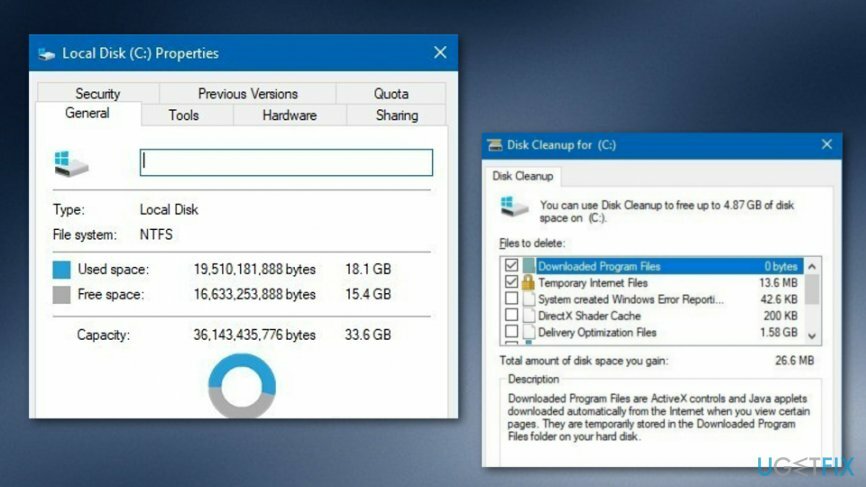
3. Cuando reciba los resultados del análisis, encontrará una lista de diferentes archivos y cuánto espacio en disco utiliza. Por ejemplo, verá Papelera de reciclaje, Archivos temporales y más. Sin embargo, debes buscar Instalaciones anteriores de Windows y marque esta opción.
NOTA. Asegúrese de eliminar solo este archivo para evitar la pérdida accidental de otros datos.
4. Hacer clic OK para confirmar la eliminación.
Método 2. Utilice Storage sense para eliminar el componente Windows.old
Para desinstalar estos archivos, debe adquirir una versión con licencia de Reimagen Reimagen desinstalar software.
- Ir Búsqueda de Windows.
- Lanzar el Ajustes opción.
- Continuar haciendo clic en Almacenamiento.
- Encontraras el "Sentido de almacenamiento" sección.
- Haga clic en la opción que dice “Cambia cómo liberamos espacio automáticamente”.
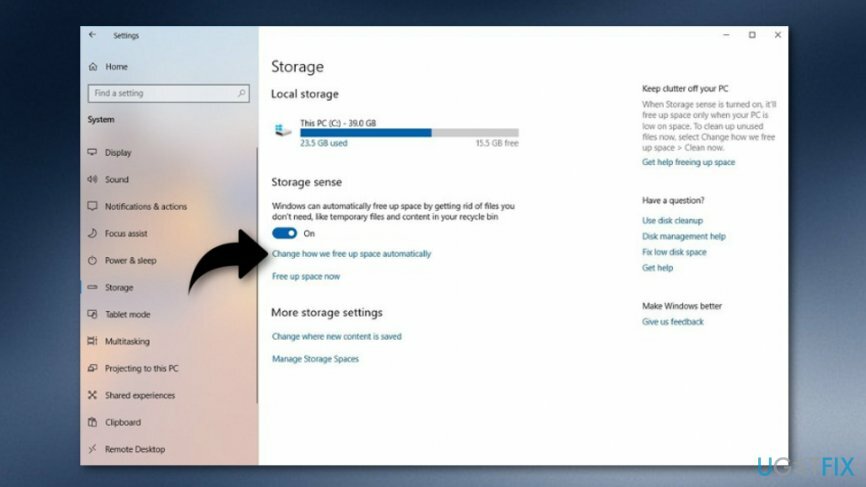
- Además, vaya a Libera espacio ahora y continuar con el Eliminar la versión anterior de la opción de Windows.
- Luego opta por Limpio ahora.
Método 3. Elimine la carpeta Windows.old a través de la opción Archivos temporales
Para desinstalar estos archivos, debe adquirir una versión con licencia de Reimagen Reimagen desinstalar software.
- Ir Búsqueda de Windows y escribe "ajustes".
- Lanzar el Cuadro de configuración y opta por el Opción de sistema.
- Además, continúe con el Almacenamiento sección.
- Después, encontrará el Libera espacio ahora solución bajo el Sentido de almacenamiento parte.
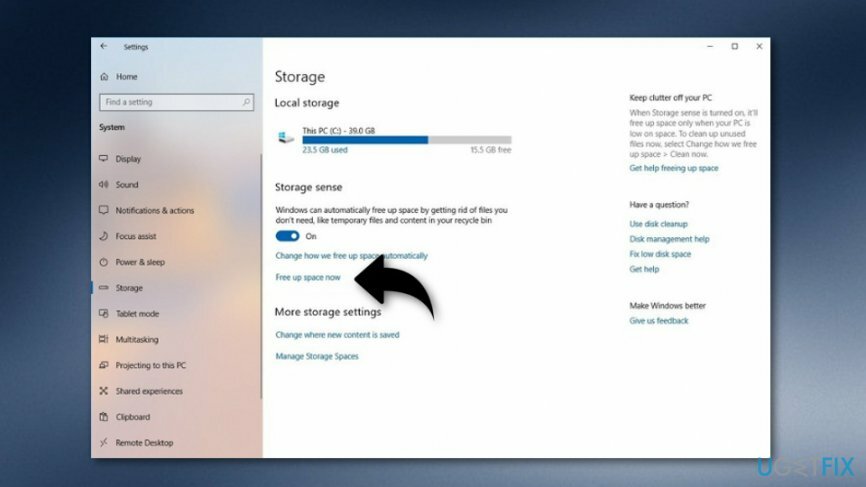
- Optar por el Instalaciones anteriores de Windows opción.
- También puede eliminar cualquier opciones predeterminadas elegido.
- Después de eso, opte por el Eliminar archivos clave.
Los métodos mencionados anteriormente deberían haberle ayudado a eliminar Windows.old Folder en Windows, ya que muchos usuarios han encontrado estos pasos correctos. Sin embargo, si ha ocurrido algún tipo de problema y de alguna manera no logró deshacerse del componente no deseado, puede intentar escanear su sistema informático con una herramienta confiable, ya que alguna infección no deseada o amenaza cibernética podría estar impidiendo que logre el tarea. Intente descargar y usar ReimagenLavadora Mac X9.
Deshazte de programas con un solo clic
Puede desinstalar este programa con la ayuda de la guía paso a paso que le presentaron los expertos de ugetfix.com. Para ahorrar tiempo, también hemos seleccionado herramientas que le ayudarán a realizar esta tarea de forma automática. Si tiene prisa o si siente que no tiene la experiencia suficiente para desinstalar el programa por su cuenta, no dude en utilizar estas soluciones:
Oferta
¡hazlo ahora!
Descargarsoftware de eliminaciónFelicidad
Garantía
¡hazlo ahora!
Descargarsoftware de eliminaciónFelicidad
Garantía
Si no pudo desinstalar el programa con Reimage, informe a nuestro equipo de soporte acerca de sus problemas. Asegúrese de proporcionar tantos detalles como sea posible. Por favor, háganos saber todos los detalles que crea que deberíamos saber sobre su problema.
Este proceso de reparación patentado utiliza una base de datos de 25 millones de componentes que pueden reemplazar cualquier archivo dañado o faltante en la computadora del usuario.
Para reparar el sistema dañado, debe adquirir la versión con licencia de Reimagen herramienta de eliminación de malware.

Acceso privado a Internet es una VPN que puede evitar que su proveedor de servicios de Internet, Gobiernoy a terceros para que no rastreen su sitio en línea y le permitan permanecer completamente anónimo. El software proporciona servidores dedicados para la descarga de torrents y la transmisión, lo que garantiza un rendimiento óptimo y no lo ralentiza. También puede evitar las restricciones geográficas y ver servicios como Netflix, BBC, Disney + y otros servicios de transmisión populares sin limitaciones, independientemente de dónde se encuentre.
Los ataques de malware, en particular el ransomware, son, con mucho, el mayor peligro para sus archivos de imágenes, videos, trabajo o escuela. Dado que los ciberdelincuentes utilizan un algoritmo de cifrado robusto para bloquear datos, ya no se puede utilizar hasta que se pague un rescate en bitcoin. En lugar de pagar a los piratas informáticos, primero debe intentar utilizar alternativas recuperación métodos que podrían ayudarlo a recuperar al menos una parte de los datos perdidos. De lo contrario, también podría perder su dinero, junto con los archivos. Una de las mejores herramientas que podría restaurar al menos algunos de los archivos cifrados: Recuperación de datos Pro.